デスクトップ版のPhotoshop 2022 ver.23以降でできるようになったニューラルフィルターの風景ミキサー。
それを使うとこんな感じに。
左が元画像、右が加工後です。凄い…






最後はもとから崩れているものに使ってみましたが、これはこれで使えそうですね( ‘ч’ )
加工はこんな流れです。
<加工元の画像をPhotoshopで読み込む>
<ニュートラルフィルターをダウンロード>
まずは「フィルター」 → 「ニューラルフィルター」を選択すると、右側にニューラルフィルターのエリアが現れます。
そしてそこから「風景ミキサー」を選択し、ダウンロード。
ダウンロードが完了し、風景ミキサーを選択すると右側に「プリセット」と「カスタム」が選べるようになります。
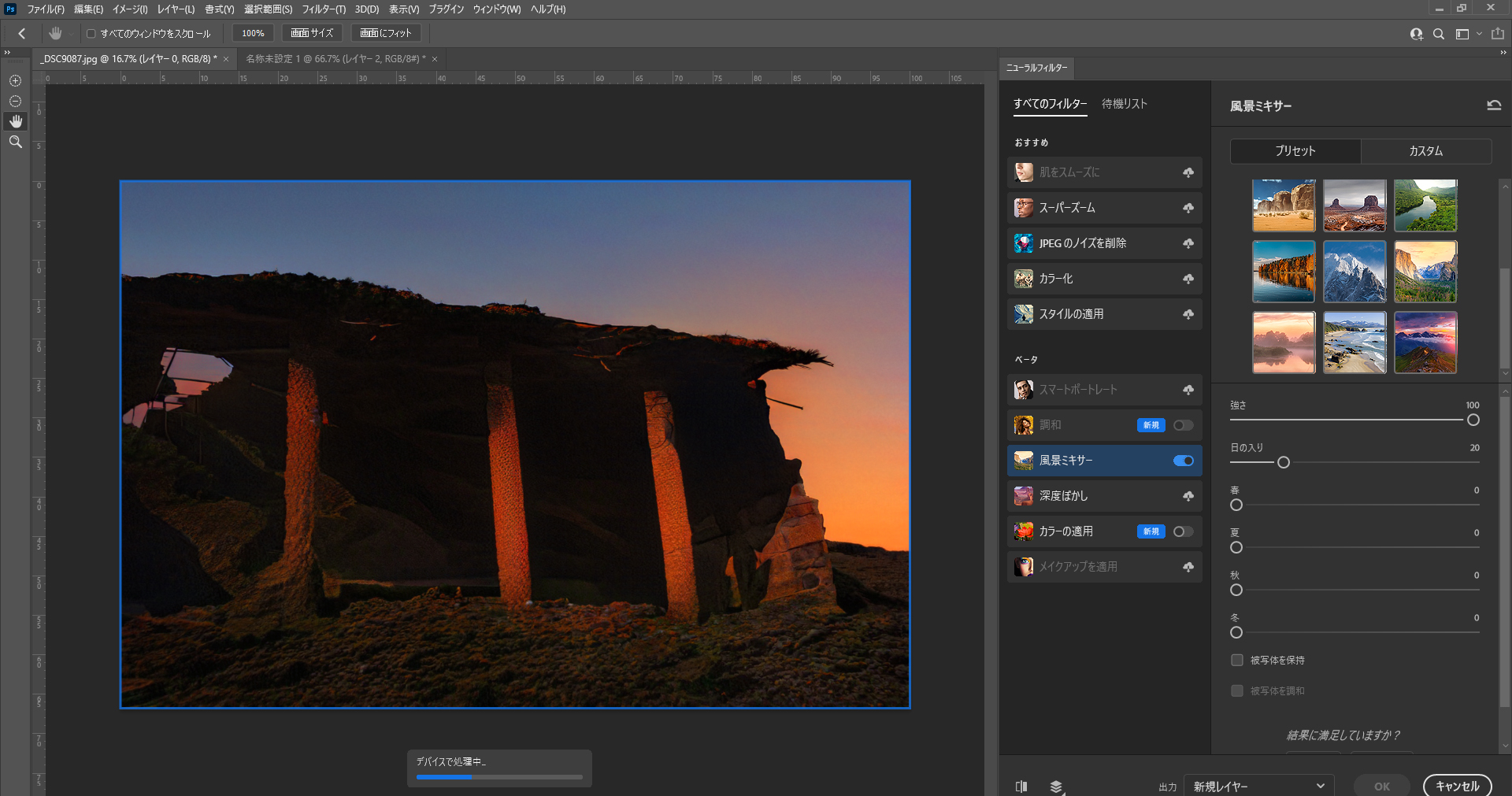
今回は「プリセット」の画像を使用します。
画像を選択すると直ぐに重い処理が始まり、それが終わると下のパラメーターを変更することができるようになります。
そして弄るたびに重い処理が走るという…
パラメーターの概略
すべてがこの通りではありませんが、ざっくりとこんな感じでした
「強さ」:後から選択した画像をどれくらい反映させるか
「日の入り」:露光量の若干の変化+ハイライトの温度変化
季節の部分に関しては、光のニュアンスが変わるような感じでした。
そこに加えて秋は葉っぱが紅葉していたり冬は雪が降っていたり。

まとめ
処理がだいぶ重いのと、癖を掴む必要はありますが、数分でここまで作ることができるのは凄いですね。
パラメーターを動かす度に重い処理が走るので、今のところはスペックの高いPCを用意するか最初からこの項目はこれくらいにするというのを覚えてしまうのが必要になってきます。
今後改善されるとは思いますので、それまでは頑張りましょう(;´∀`)
もし動かないようでしたら、「編集」 → 「環境設定」 → 「パフォーマンス」 → 「グラフィックプロセッサーを使用」のチェックを外すと動くかもしれません。
Adobe Creative Cloudは学生・教員でないと結構価格が高くなってしまいますが、デジタルハリウッドなどで講座を受講すると受講料が加算されてもAmazon
のプライムセールよりも安く12ヶ月分を使用できるようになります(/・ω・)/講座は見ても見なくても大丈夫。さらに受講は毎年でもOKなので、切れてしまう方は検討の価値はあるかと思います。
※Amazon通常だと約6.5万円が4万円弱へ(2021年11月時点)


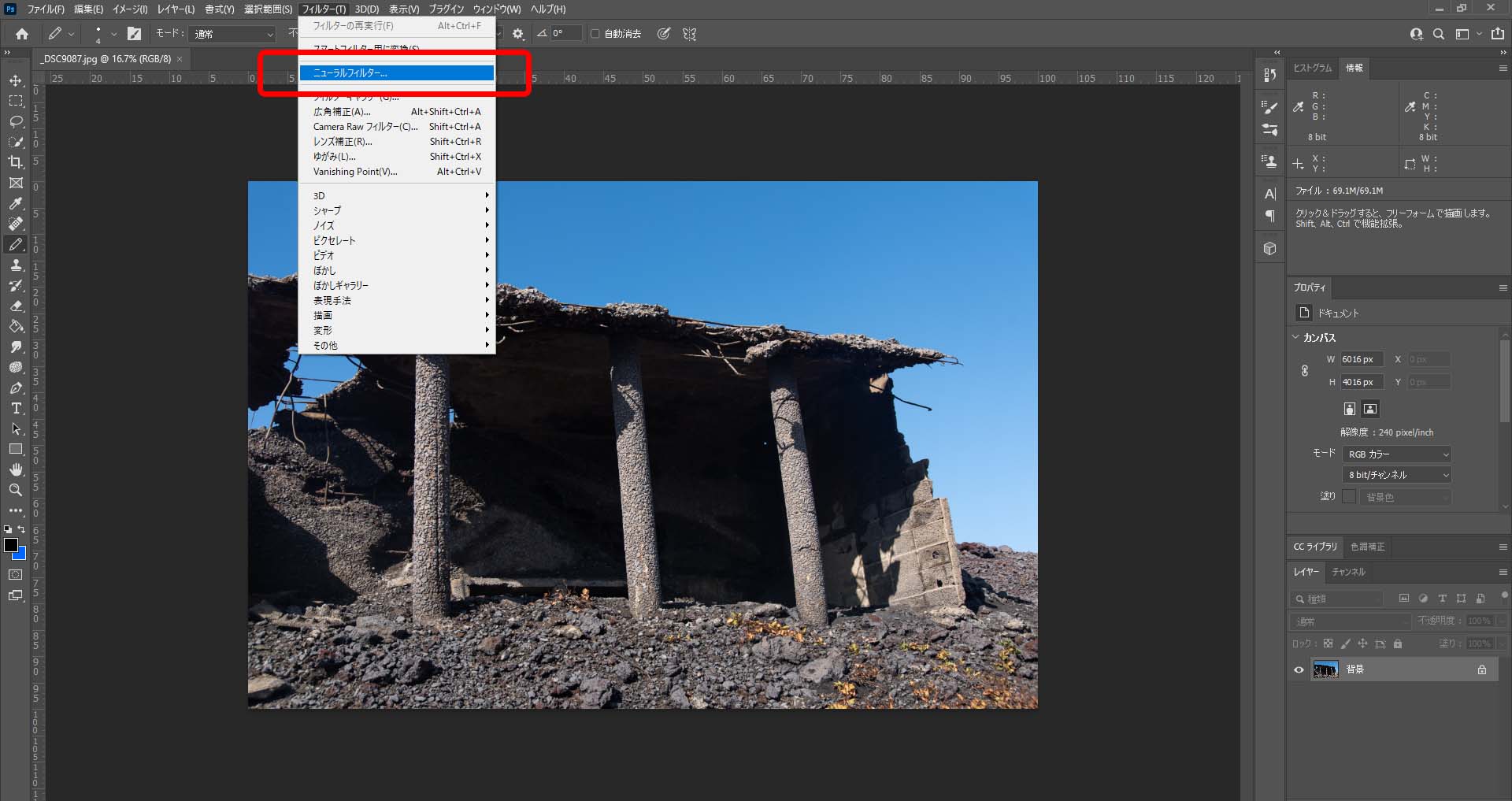
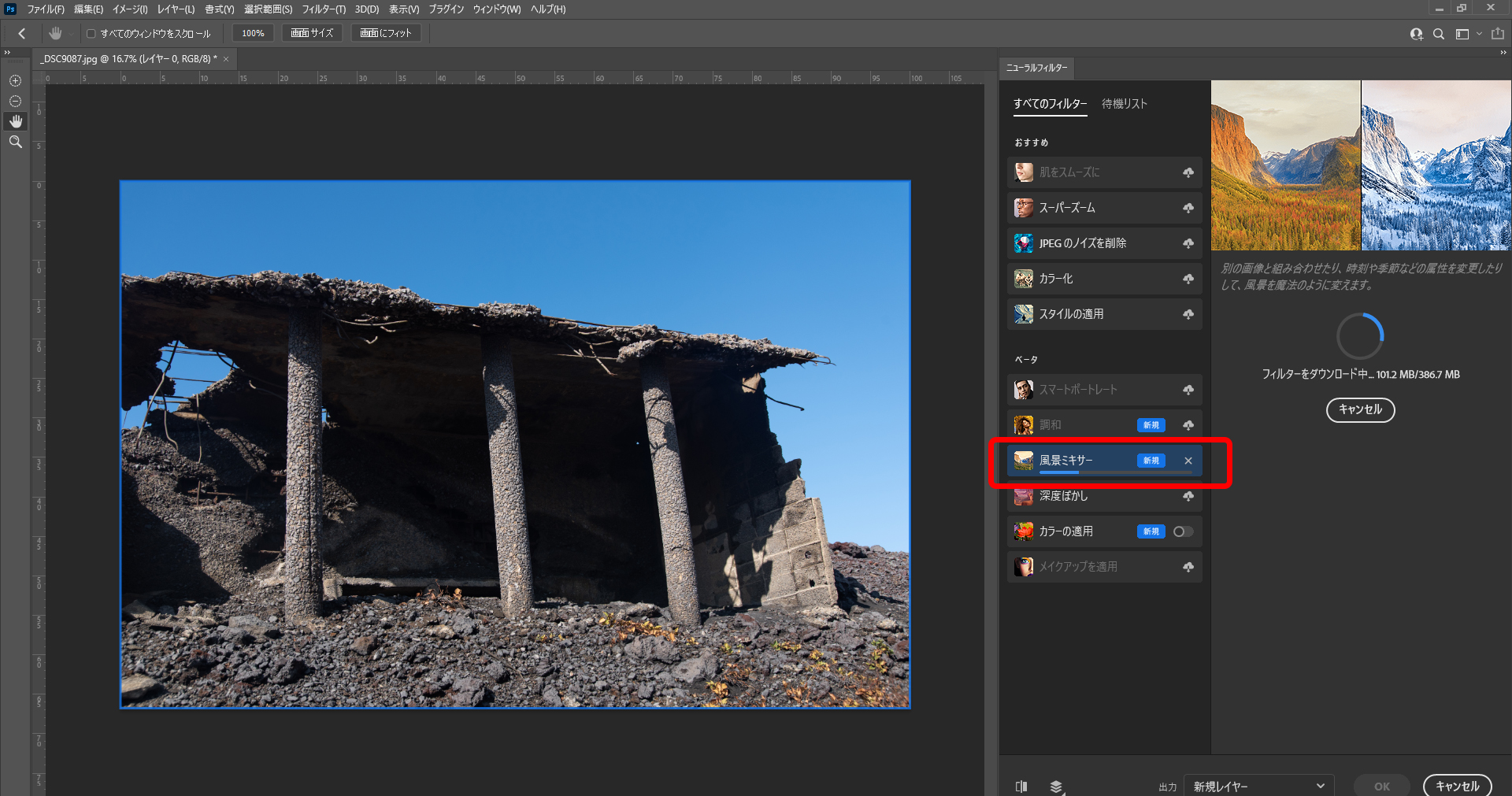
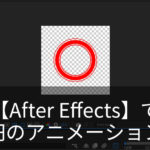





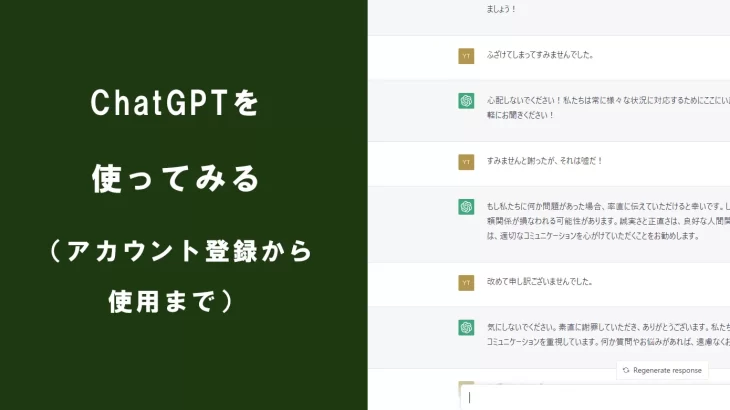
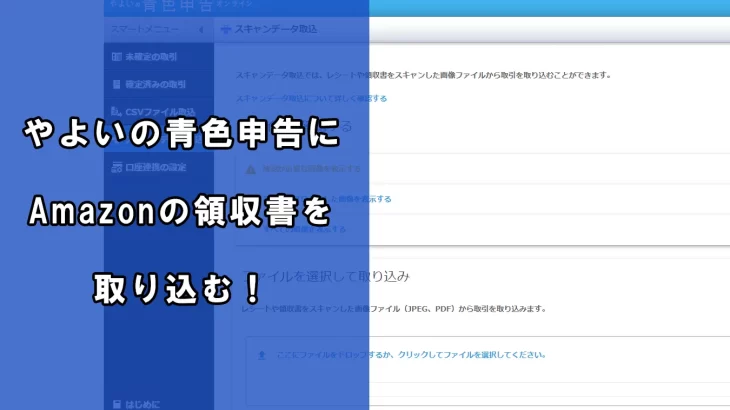



コメントを書く